A360 (Autodesk)クラウド レンダリングを使用してレンダリングを実行しながら、デスクトップで作業を続けることができます。
Autodesk レンダリングに関する詳細情報については http://www.autodesk.com/adsk360-rendering-help-about-jpn を参照してください。このヘルプ ページでは、クラウドで3ds Max シーンのレンダリングを行うための詳細を説明しています。
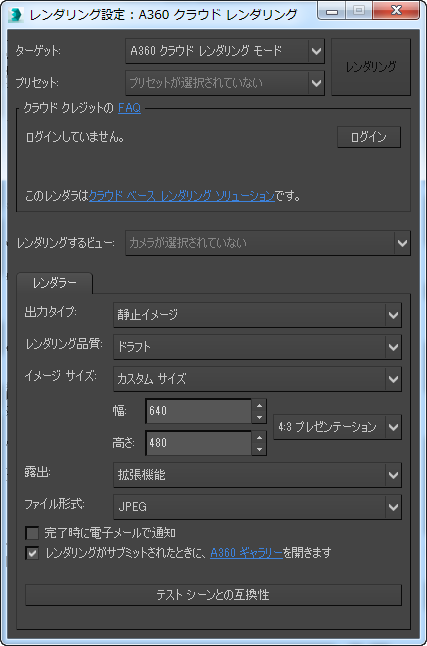
クラウド クレジットのグループ
- ログイン
- このボタンをクリックして Autodesk Cloud にログインします。ログインすると、このパネルにリソース、予想待ち時間、Autodesk レンダリング インタフェースへのリンクが表示されます。
 ヒント: また、
ヒント: また、 3ds Max3ds Max[サインイン](Sign In)フィールドを使用して Autodesk レンダリングにサインインすることができます。
3ds Max3ds Max[サインイン](Sign In)フィールドを使用して Autodesk レンダリングにサインインすることができます。
- レンダリングするビュー
- レンダリングするビューを選択します。3ds Max では、Autodesk レンダリングはカメラ ビューのみをレンダリングします。 [レンダリング](Render)をクリックすると、複数のカメラ ビューのレンダリングを起動することができます。
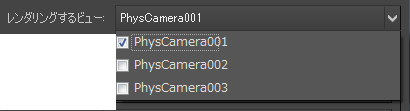
[レンダラー](Renderer)パネル
- 出力タイプ(Output Type)
- レンダリングする形式を選択します。オプションは次のとおりです。
- 静止イメージ(既定値)
- インタラクティブ パノラマ
- プレビューの日照シミュレーション
- 日照シミュレーション
- 照度
注: Autodesk レンダリングはアニメーションをレンダリングしません。シーンがアニメートされている場合、現在のフレームのみをレンダリングします。 - レンダリング品質
- レンダリングする品質を選択します。品質が高いほど、レンダリング時間は長くなり、コストが増加します。
- イメージ サイズ
- レンダリング サイズを選択します。オプションは、[カスタム](既定値)、またはメガピクセル単位での標準サイズになります。
[幅](Width)および[高さ](Height)フィールドにピクセル単位でのイメージのサイズ(既定 = 640x480)が表示されます。これらのフィールドを編集することができます。[アスペクト比](aspect ratio)ドロップダウン リストでは、イメージのアスペクト比(既定 = 4:3)を選択できます。
- 露出
-
- [ネイティブ](Native)ではローカルの 3ds Max 露出制御を使用します。 これはフィジカル カメラ露出制御である必要があります。他の 3ds Max 露出制御は Autodesk レンダリングと互換性がありません。
[ネイティブ](Native)を選択して、ただし露出制御の互換性がない場合には、この設定は[拡張](Advanced)に戻ります。
- 拡張(既定値) Autodesk レンダリングのインタラクティブな露出制御を使用します。
- [ネイティブ](Native)ではローカルの 3ds Max 露出制御を使用します。 これはフィジカル カメラ露出制御である必要があります。他の 3ds Max 露出制御は Autodesk レンダリングと互換性がありません。
- ファイル形式
- レンダリングのファイル形式(PNG、JPEG (既定値)、または TIFF)を選択します。
- 完了時に電子メールで通知
- オンすると、Autodesk レンダリングはレンダリングが完了したことを示す電子メールを送信します。既定値ではチェックマークは付いていません。
- レンダリングの送信時に Autodesk ギャラリーを開く
- オンにすると、レンダリングの送信時に Autodesk ギャラリー ページが開きます。既定値ではチェックマークが付いています。
- テスト シーンとの互換性
- クリックすると、Autodesk レンダリングが正しくレンダリングできないシーンの機能に関する警告を表示する[レンダリング メッセージ](Render Message)ウィンドウが開きます。